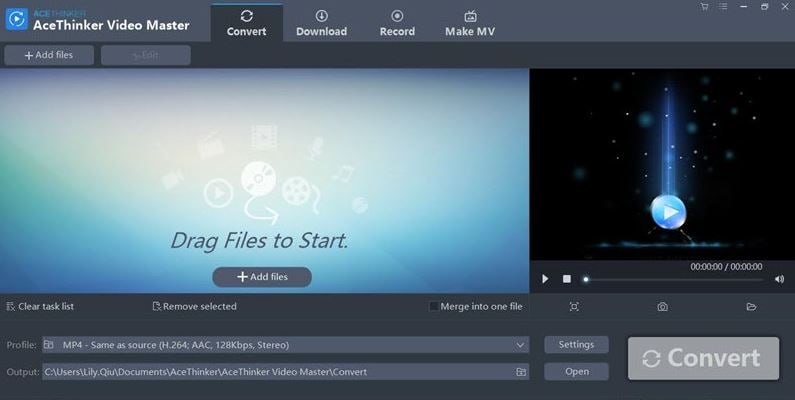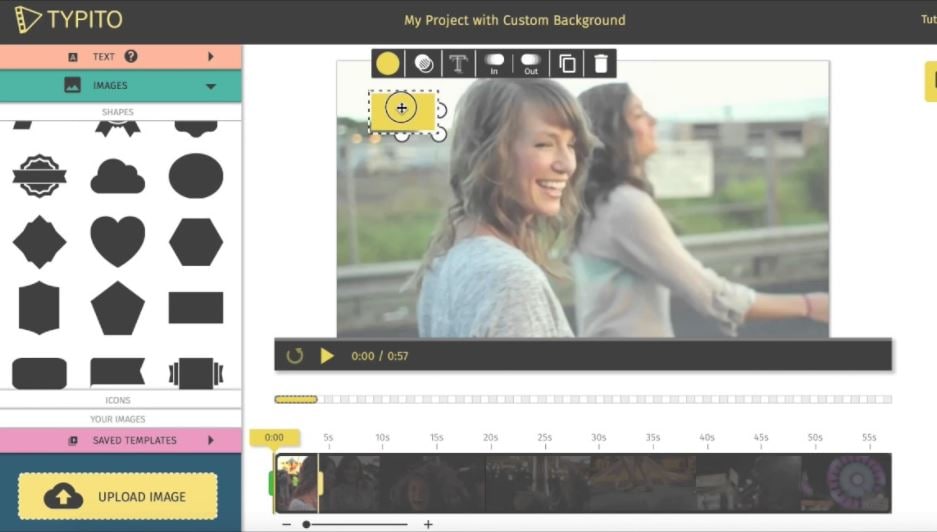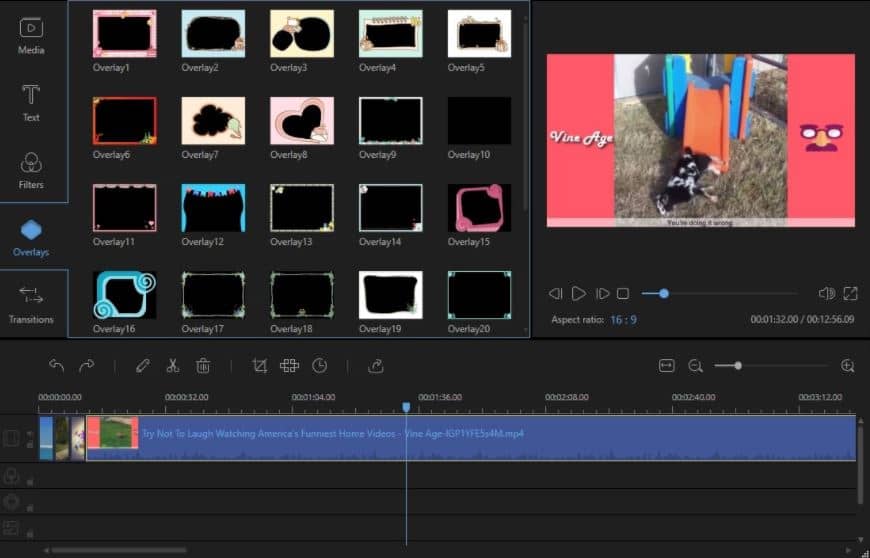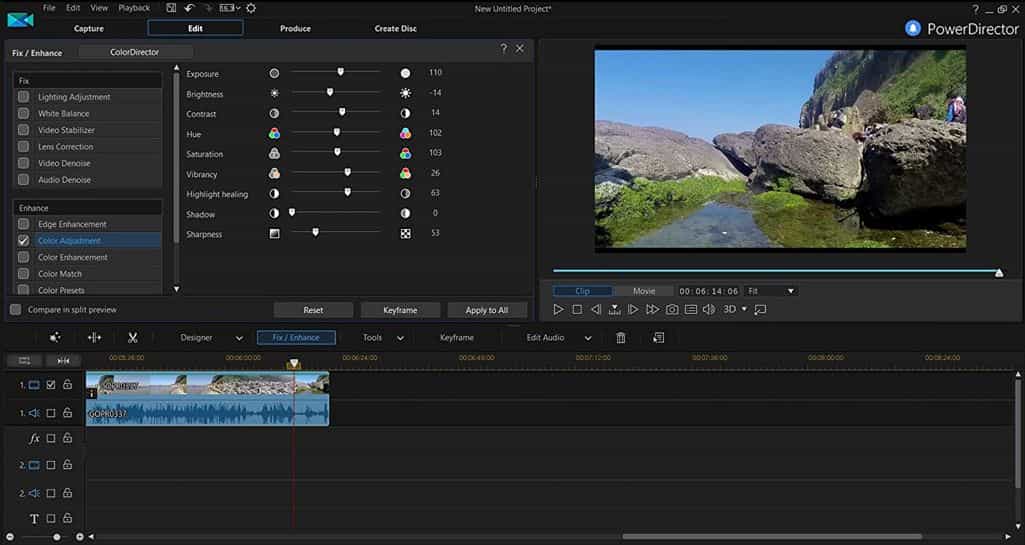Apple, जो अपनी रचनात्मकता और कार्यक्षमता के लिए जाना जाता है, ने मैक उपयोगकर्ताओं को एक अद्भुत वीडियो संपादन सॉफ्टवेयर दिया है जिसका नाम iMovie है। सॉफ्टवेयर की क्षमता को देखते हुए, कई विंडोज पीसी उपयोगकर्ता भी विंडोज के लिए भी आईमूवी रखना चाहते हैं।
दुर्भाग्य से, iMovie एक Windows संस्करण के साथ नहीं आता है, इसलिए जो लोग समान खोज रहे हैं उन्हें iMovie के समान सॉफ़्टवेयर खोजने की आवश्यकता है।
और अंदाजा लगाइए कि अच्छी खबर क्या है?
बाजार में विंडोज़ के लिए कई iMovie विकल्प मौजूद हैं जिनका उपयोग आप वीडियो संपादन के लिए कर सकते हैं।
यहां, हम आपके लिए विंडोज 7, 8, 10 के लिए कुछ बेहतरीन आईमूवी को विभिन्न दृष्टिकोणों से फोकस में लाते हैं। इससे आपको जांच करने और निर्णय लेने में मदद मिलेगी कि आपकी आवश्यकताओं के अनुसार सबसे अच्छा क्या होगा।
आपको व्यवसाय के लिए 12 Facebook मार्केटिंग युक्तियाँ भी पसंद आ सकती हैं > >
- भाग 1: वीडियो को क्रॉप/ट्रिम/कट/रोटेट करने के सर्वोत्तम विकल्प
- भाग 2: ग्रीन स्क्रीन प्रभावों के लिए सर्वश्रेष्ठ विकल्प
- भाग 3: वीडियो में संगीत जोड़ने/संपादित करने के सर्वोत्तम विकल्प
- भाग 4: वीडियो में टेक्स्ट/शीर्षक जोड़ने के लिए सर्वश्रेष्ठ विकल्प
- भाग 5: पिक्चर इन पिक्चर इफेक्ट्स के लिए सर्वश्रेष्ठ विकल्प
विंडोज 7/8/10 के लिए सर्वश्रेष्ठ आईमूवी विकल्प
अब, हम विंडोज़ विकल्पों के लिए कुछ उपयोगी iMovie को उन कार्यों के संदर्भ में सूचीबद्ध करना शुरू करने जा रहे हैं जिनमें वे सबसे अच्छे हैं। आप उन सभी को मुफ्त में डाउनलोड कर सकते हैं ।
तो, नीचे स्क्रॉल करें, तुलना तालिका पढ़ना शुरू करें और यह पता लगाएं कि आपकी आवश्यकताओं के अनुरूप कौन सा है और आपकी उत्कृष्ट कृति बनाने के लिए आपके लिए सबसे अच्छा है।
त्वरित चयन: विंडोज़ और मैक पर सर्वश्रेष्ठ आईमूवी विकल्प
यदि आप जल्दी में हैं और एक वीडियो संपादन सॉफ़्टवेयर का उपयोग करना चाहते हैं जिसमें विंडोज़ के लिए iMovie के समान विशेषताएं हैं, तो आप इस iMovie विकल्प को डाउनलोड करने का प्रयास कर सकते हैं: Wondershare Filmora ।
Filmora विन 7, विन 8, विन 10, मैक के साथ भी चल सकता है, और हमेशा आश्चर्यजनक सुविधाओं के साथ अपडेट करता रहता है।
तो, आप Wondershare Filmora के साथ क्या कर सकते हैं?
आप वीडियो से अवांछित भागों को ट्रिम और कट कर सकते हैं, वीडियो को क्रॉप कर सकते हैं, घुमा सकते हैं और संपादित कर सकते हैं, फिल्मोरा में फिल्टर, ट्रांजिशन, शीर्षक और टेक्स्ट और विजुअल इफेक्ट्स को आसानी से जोड़ सकते हैं।
प्रचुर मात्रा में अंतर्निर्मित संगीत और ध्वनि पुस्तकालय आपको खींचकर और छोड़ कर वीडियो में संगीत जोड़ने और संपादित करने की अनुमति देता है।
Filmora के साथ, आप कुछ उन्नत संपादन भी कर सकते हैं जैसे वीडियो फुटेज को तेज या धीमा करने के लिए वीडियो की गति बदलना , एक PIP (चित्र में चित्र) वीडियो और स्प्लिट-स्क्रीन वीडियो बनाना, और आसानी से एक हरे रंग की स्क्रीन वीडियो बनाना।
नीचे दी गई तालिका में, आप समर्थित वीडियो प्रारूपों, 4K वीडियो संपादन क्षमता, मूल्य और संगत ऑपरेटिंग सिस्टम सहित iMovie विकल्पों के बारे में संक्षिप्त जानकारी प्राप्त कर सकते हैं।
| कीमत | ऑपरेटिंग सिस्टम | वीडियो प्रारूप समर्थित | 4K समर्थित | |
|---|---|---|---|---|
| शॉटकट | मुक्त | विंडोज/मैक/लिनक्स | एफएफएमपीईजी, एमपी4, एवीआई... | यू |
| लाइटवर्क्स | मुक्त | विंडोज/मैक/लिनक्स | एवीआई, एमओवी, एमपी4... | यू |
| फिल्मोरा | नि: शुल्क / भुगतान | विंडोज़/मैक | एमपी 4, एमओवी, एफएलवी ... | यू |
| वीडियोपैड वीडियो संपादक | भुगतान किया गया | विंडोज़/मैक | एवीआई, डब्लूएमवी, एमओवी ... | यू |
| ऐस थिंकर वीडियो मास्टर | भुगतान किया गया | विंडोज़/मैक | डब्ल्यूएमवी, 3जीपी, एएसएफ... | एन |
| टाइपिटो | नि: शुल्क / भुगतान | ऑनलाइन | एमपी 4, एवीआई, एफएलवी ... | एन |
| शक्तिसंपादित करें | भुगतान किया गया | विंडोज़/ऑनलाइन | एवीआई, एमपी4, एमओवी... | एन |
| साइबरलिंक पॉवरडायरेक्टर | भुगतान किया गया | खिड़कियाँ | एमवीसी, डीएटी, एमकेवी ... | यू |
भाग1: क्रॉप/ट्रिम/कट/रोटेट वीडियो के लिए सर्वश्रेष्ठ विकल्प
एक अन्य महत्वपूर्ण कार्य जो वीडियो बनाते और संपादित करते समय लगभग हर बार आवश्यक होता है, वह है एक निश्चित भाग को ट्रिम करना या काटना या वीडियो को घुमाना या शायद क्लिप को क्रॉप करना। लोग कई बार बिना किसी फ्रेम को खोए वीडियो को क्रॉप या कट करने के बेहतर तरीके की तलाश करते हैं और इन उद्देश्यों के लिए, यहां वे विकल्प दिए गए हैं जिनका आप उपयोग कर सकते हैं।
1. शॉटकट
शॉर्टकट विंडोज के लिए iMovie के विकल्पों में से एक है जो आपको अपने उपयोगकर्ता के अनुकूल इंटरफेस के माध्यम से वीडियो क्लिप को आसानी से क्रॉप करने या घुमाने में मदद कर सकता है। यह ओपन सोर्स सॉफ्टवेयर है जो पूरी तरह से किसी भी शुल्क से मुक्त है। इस सॉफ़्टवेयर के साथ, इसे काटना, कॉपी करना या पेस्ट करना आसान है और इसके अलावा, यह ऑटो-रोटेट करने में सक्षम है।
प्रमुख विशेषताऐं:
- आप किसी भी वीडियो क्लिप को क्रॉपिंग/ट्रिमिंग/कटिंग/रोटेट कर सकते हैं।
- यह वीडियो को काटने, काटने या घुमाने के लिए क्रॉस-प्लेटफ़ॉर्म समर्थन प्रदान करता है। समर्थित प्लेटफॉर्म विंडोज, मैक और लिनक्स हैं।
- बहुत सारे वीडियो प्रभाव हैं जैसे वाइप ट्रांज़िशन, ब्लेंडिंग मोड या वीडियो फ़िल्टर।
2. लाइटवर्क्स
Windows के लिए एक अन्य iMovie विकल्प जब किसी क्लिप की दोषरहित कटिंग या ट्रिमिंग के लिए आवश्यकता होती है, वह है Lightworks। यह कुशल और उद्योग मानक संपादकों में से एक है। हालांकि इंटरफ़ेस थोड़ा जटिल लगता है, यह आपको वीडियो को घुमाने, काटने या ट्रिम करने के लिए सबसे अच्छा आउटपुट और एक अच्छा विकल्प दे सकता है।
प्रमुख विशेषताऐं:
- आपके संसाधित वीडियो का धीमा निर्यात और रेंडरिंग अब इस टूल के साथ कोई समस्या नहीं है क्योंकि इसे विशेष रूप से तेज़ प्रोसेसिंग के लिए अनुकूलित किया गया है।
- सॉफ्टवेयर सभी प्रकार के ऑपरेटिंग सिस्टम पर आसानी से चल सकता है, चाहे वह मैक हो या लिनक्स या विंडोज।
- इसमें आपके वीडियो को बेहतर बनाने के लिए 100 से अधिक शक्तिशाली और वास्तविक समय में अंतर्निहित प्रभाव प्रीसेट शामिल हैं।
भाग 2: ग्रीन स्क्रीन प्रभाव के लिए सर्वश्रेष्ठ विकल्प
वीडियो संपादन प्रक्रिया में ग्रीन स्क्रीन प्रभाव एक बुनियादी और महत्वपूर्ण पहलू है। यह आपको अपने विषयों को अलग-अलग आभासी पृष्ठभूमि में ओवरलैप करने की अनुमति देता है। दूसरे शब्दों में कहें तो आप वीडियो के सब्जेक्ट को किसी भी बैकग्राउंड में डिजिटली इंसर्ट कर सकते हैं। यह प्रभाव मुख्य रूप से मज़ेदार वीडियो बनाने और पृष्ठभूमि को बदलने का लक्ष्य रखता है। इस आशय के लिए, आप निम्न उल्लिखित सॉफ़्टवेयर का उपयोग कर सकते हैं।
3. फिल्मोरा
Filmora सबसे विश्वसनीय और सहायक वीडियो संपादन सॉफ्टवेयर में से एक है जिसमें शक्तिशाली हरी स्क्रीन कार्यक्षमता है। इस टूल की मदद से, आप इस ग्रीन स्क्रीन इफेक्ट का उपयोग करके अपने वीडियो की पृष्ठभूमि को पूरी तरह से बदलने के लिए खुद को सक्षम पाएंगे।
प्रमुख विशेषताऐं:
- फिल्मोरा के माध्यम से बिना किसी निशान के पृष्ठभूमि को काटा जा सकता है।
- विंडोज विकल्प के लिए इस iMovie के साथ, संपादन करते समय फ्रेम को आसानी से समायोजित किया जा सकता है।
- इसके अलावा, Filmora वीडियो को और भी रोचक और मजेदार बनाने के लिए बहुत सारे आश्चर्यजनक और उपयोगी वीडियो प्रभाव प्रदान करता है।
- इस टूल के माध्यम से, आपको अपने वीडियो को विभाजित करने और उन्हें सीधे YouTube पर साझा करने की अनुमति होगी।
नीचे दिए गए ट्यूटोरियल को देखें और जानें कि ग्रीन स्क्रीन फीचर के साथ Filmora में रिंग इफेक्ट वीडियो कैसे बनाएं।
भाग 3: वीडियो में संगीत जोड़ने/संपादित करने के लिए सर्वश्रेष्ठ विकल्प
एक वीडियो हमेशा एक उपयुक्त संगीत या पृष्ठभूमि में ऑडियो प्रभाव के साथ अधूरा होता है। उपयोगकर्ताओं को फ्रेम का सटीक मिलान करने के साथ-साथ वीडियो में संगीत जोड़ना थोड़ा जटिल लगता है। इसलिए, वे हमेशा वीडियो में ऑडियो प्रभाव जोड़ने के लिए बेहतर तरीके की तलाश करते हैं। इसके अलावा, कभी-कभी, उपयोगकर्ताओं को वीडियो से पूरी तरह से मेल खाने के लिए ऑडियो को संपादित करने या ट्रिम करने की भी आवश्यकता होती है, इस उद्देश्य के लिए एक ऑडियो इक्वलाइज़र काम आ सकता है।
4. वीडियोपैड वीडियो संपादक
जब वीडियो में संगीत या ऑडियो प्रभाव जोड़ने के संबंध में विंडोज विकल्प के लिए iMovie की बात आती है, तो वीडियोपैड वीडियो एडिटर आपकी मदद कर सकता है। यह ऑडियो रिकॉर्ड करने के साथ-साथ वीडियो क्लिप में अपना खुद का ऑडियो आयात करने में आपकी सहायता कर सकता है।
प्रमुख विशेषताऐं:
- इसमें विभिन्न प्रारूपों जैसे AVI, MPV, WMV आदि पर चलने वाले वीडियो में संगीत जोड़ने की क्षमता है।
- बहुत सारे ऑडियो टूल उपलब्ध हैं जो कस्टम मूवी साउंडट्रैक बनाने में आपकी सहायता कर सकते हैं या अपने स्वयं के कथन आदि रिकॉर्ड कर सकते हैं।
- वीडियोपैड के साथ पूर्ण वीडियो अनुकूलन विकल्प और संक्रमण/प्रभाव पेश किए जाते हैं।
भाग 4: वीडियो में टेक्स्ट/शीर्षक जोड़ने के सर्वोत्तम विकल्प
वीडियो को अधिक समझने योग्य बनाने और स्पष्ट रूप से समझाने के लिए, आपको यह पता लगाने में कठिनाई हो सकती है कि आप विभिन्न भागों में वीडियो में उपशीर्षक या टेक्स्ट कैसे जोड़ सकते हैं। यह विंडोज विकल्पों के लिए निम्नलिखित iMovie का उपयोग करके किया जा सकता है। आप पसंदीदा फोंट और आकारों के अनुसार टेक्स्ट जोड़ सकते हैं।
5. ऐस थिंकर वीडियो मास्टर
AceThinker एक वीडियो एडिटिंग टूल है जो प्रभावी आउटपुट के लिए आपके वीडियो में सबटाइटल जोड़ने में सकारात्मक रूप से आपकी मदद कर सकता है। आप अपनी कंपनी के काम को सभी के लिए ज्ञात करने के लिए वॉटरमार्क के रूप में अपने वीडियो में अपनी कंपनी का लोगो भी जोड़ सकते हैं।
प्रमुख विशेषताऐं:
- यह उपकरण एक अंतर्निहित उपशीर्षक संपादक प्रदान करता है जो तब मदद करता है जब आप उपशीर्षक से खुश नहीं होते हैं और फोंट, प्रभाव और स्थिति को संपादित करना चाहते हैं।
- समर्थित प्रारूप TIFF, TXT, ICO, JPEG, JPG, GIF, BMP, PNG, WMF, EMF और EXIF हैं।
- इसका उपयोग विंडोज़ के साथ-साथ मैक कंप्यूटरों पर भी किया जा सकता है।
6. टाइपिटो
आपके वीडियो में टेक्स्ट को संपादित करने और सम्मिलित करने के लिए एक और शक्तिशाली सॉफ्टवेयर टाइपिटो है। सिर्फ टेक्स्ट ही नहीं, आप इमेज या पूर्व-निर्मित ब्रांड लेआउट भी जोड़ सकते हैं। यह सॉफ्टवेयर फुल एचडी वीडियो को सपोर्ट करने के लिए उपयोग में आसान है। हालांकि, मुफ्त संस्करण आपको पूर्ण सुविधाओं के लिए प्रतिबंधित करता है।
प्रमुख विशेषताऐं:
- यह एक क्लिक में सामाजिक रूप से वीडियो अपलोड करने में मदद कर सकता है
- यह टूल फ्री मोशन ग्राफिक टेम्प्लेट भी प्रदान करता है।
- आप अपने वीडियो को संपादित करते समय उसी समय उनका पूर्वावलोकन कर सकते हैं।
7. शक्ति संपादित करें
जब आप वीडियो क्लिप में प्रभावी ढंग से टेक्स्ट जोड़ना चाहते हैं, तो कई ऑडियो, वीडियो और साथ ही छवि प्रारूपों का समर्थन करते हुए, ApowerEdit विंडोज विकल्प के लिए iMovie की सूची में अगला है। यह विंडोज 7, 8 और 10 पर काम कर सकता है।
प्रमुख विशेषताऐं:
- यह सॉफ्टवेयर वीडियो को अधिक रचनात्मक रूप देने के लिए टेक्स्ट एनिमेशन बनाने में मदद कर सकता है।
- आप टेक्स्ट बैकग्राउंड का चयन कर सकते हैं, कैप्शन को घुमा सकते हैं और साथ ही स्टाइलिश फोंट भी सेट कर सकते हैं।
- ApowerEdit आपके वीडियो के उद्देश्य को उजागर करने के लिए आकर्षक शीर्षक बनाने में भी मदद कर सकता है।
भाग 5: पिक्चर इन पिक्चर इफेक्ट्स के लिए सर्वश्रेष्ठ विकल्प
और आखिरी है पीआईपी या पिक्चर इन पिक्चर इफेक्ट। यह प्रभाव एक ही समय में दो वीडियो चलाने के लिए है और आपके वीडियो में इस कार्यक्षमता का उपयोग करते समय, यह महत्वपूर्ण है कि आपके सॉफ़्टवेयर का उपयोग दो वीडियो के साथ बिना पिछड़े ठीक से किया जाए। और इसके लिए, यहाँ आप Windows के लिए iMovie के रूप में उपयोग कर सकते हैं।
8. साइबरलिंक पॉवरडायरेक्टर 365
साइबरलिंक पॉवरडायरेक्टर के साथ, उपयोगकर्ताओं को कई अनुकूलन योग्य डिज़ाइनिंग टूल का आनंद लेने का अवसर मिलता है जहाँ PIP डिज़ाइनर एक है। उपयोगकर्ताओं को वीडियो पर डिज़ाइन किए गए एनिमेटेड ऑब्जेक्ट प्राप्त करने के लिए भी सक्षम किया गया है।
प्रमुख विशेषताऐं:
- पीआईपी डिजाइनर के माध्यम से एनिमेटेड वस्तुओं को ओवरले करने के साथ, आप संक्रमण और मेनू डिजाइनिंग भी आसानी से बना सकते हैं।
- आप 360 डिग्री वीडियो एडिटिंग भी आसानी से कर सकते हैं।
- इसके अलावा, साइबरलिंक के साथ मास्क डिज़ाइनर, टाइटल डिज़ाइनर और थीम डिज़ाइनर टूल उपलब्ध हैं।
अंतिम फैसला
अब हम एक अंतिम बिंदु पर हैं और यह बताना चाहेंगे कि iMovie नहीं, बल्कि इसी तरह के कई अन्य उपकरण विंडोज पीसी के लिए iMovie विकल्प के रूप में आपकी मदद कर सकते हैं। हमने विभिन्न कार्यात्मकताओं के संबंध में कुछ कुशल सॉफ्टवेयर का उल्लेख किया है। आप इसका गहराई से विश्लेषण कर सकते हैं और अपनी आवश्यकताओं के अनुरूप एक को चुन सकते हैं। हमें उम्मीद है कि आपको यह पोस्ट अच्छी लगी होगी और आपने अपने लिए एक टूल चुना है।
हम आपकी पसंद जानना चाहेंगे या आप Filmora आज़मा सकते हैं और हमें नीचे टिप्पणी में अपनी राय बता सकते हैं।